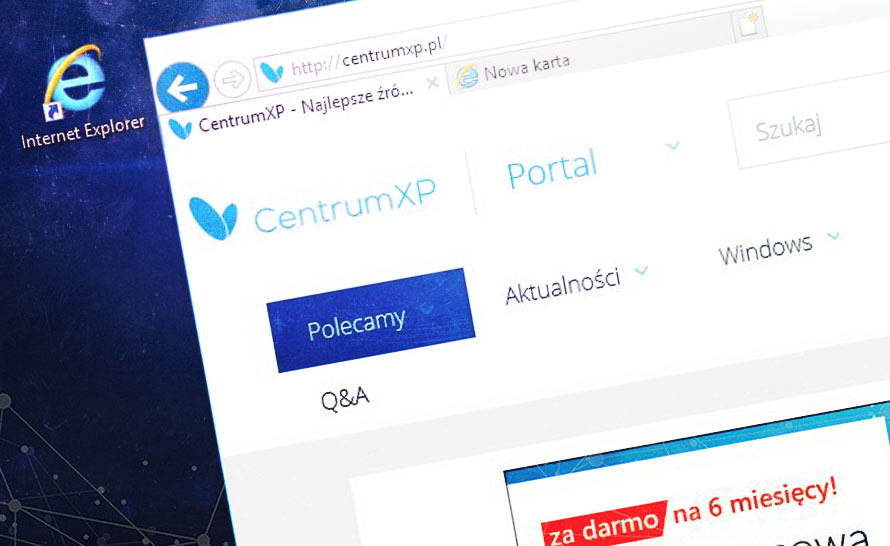Coraz więcej producentów oprogramowania dołącza do swoich produktów różnego rodzaju dodatki i rozszerzenia do przeglądarek. Wśród darmowych programów nie trudno o znalezienie takiego, które bez wiedzy użytkownika - lub często w sposób bardzo przebiegły - instaluje w przeglądarce dodatkowe paski narzędziowe, a nawet zmienia ustawioną przez niego stronę startową. Rozszerzenia te, najczęściej całkowicie nieprzydatne, nie tylko spowalniają pracę przeglądarki i zajmują cenny obszar prezentacji strony, ale mogą także stanowić pewne zagrożenie. W artykule tym pokażemy w jaki sposób wyczyścić przeglądarkę Internet Explorer z niechcianych dodatków, a przy okazji nieco ją przyspieszyć.
Wprowadzenie
Przeglądarka Internet Explorer po raz pierwszy pojawiła się w dodatku Plus! dla systemu Windows 95. Przez te 18 lat produkt ten zaliczał zarówno upadki, jak i wzloty, nierzadko jako pierwszy wprowadzając lub implementując innowacyjną technologię, bez której dzisiejsza sieć Internet nie byłaby taka, jaką jest obecnie. Choć w ostatnim czasie użytkownicy Internet Explorera wypowiadają się o nim raczej negatywnie, to nadal ma on swoich zwolenników wśród użytkowników domowych, zaś wielu pracowników firm do tej pory wykorzystuje go w codziennej pracy. Obecnie, pod względem udziału w rynku przeglądarek internetowych, Internet Explorer walczy o pierwsze miejsce z produktem firmy Google, zaś według niektórych badań nadal pozostaje w tej kwestii liderem. Tak duża popularność, a co za tym idzie ogromna liczba jego użytkowników sprawiają, że ilość oferowanych dla niego szkodliwych dodatków jest bardzo duża i prawdopodobnie każdy z nas miał kiedyś problem z ich pozbyciem się. Jak zatem możemy tego dokonać?
Odinstalowywanie programów
Niektóre dodatki, jak choćby paski narzędziowe, często można znaleźć na liście zainstalowanych w systemie programów. Zdarza się, że ich odinstalowanie z poziomu tej listy automatycznie usuwa wszystkie związane z nimi składniki, a tym samym rozwiązuje cały problem. Aby uzyskać do niej dostęp, z poziomu Panelu sterowania przechodzimy do kategorii Programy i z sekcji Programy i funkcje, wybierając uprzednio odpowiedni dodatek, klikamy Odinstaluj. Może się jednak zdarzyć, że odinstalowanie danego rozszerzenia czy paska narzędziowego niczego nie zmieni. W takim wypadku o ich usunięcie będziemy musieli zatroszczyć się sami.
Skanowanie programem antywirusowym
Równie prostym sposobem usunięcia jakiegokolwiek szkodliwego oprogramowania dedykowanego przeglądarce Internet Explorer może okazać się zeskanowanie naszego komputera programem antywirusowym. Jako że żaden antywirus nie charakteryzuje się 100-procentową skutecznością, warto także przeskanować go jednym z dodatkowych programów, takim jak Ad-Aware, Malwarebytes, czy Spybot, dostępnych w dziale Download portalu CentrumXP.pl. Aplikacje te dedykowane są wykrywaniu i usuwaniu szkodliwego oprogramowania, które często również w postaci niechcianych reklam, pasków narzędziowych czy różnego rodzaju komponentów instalowane jest w przeglądarkach wykorzystując naszą nieuwagę.
Wyłączanie pasków narzędziowych
Wśród pasków narzędziowych dla przeglądarek znajdziemy wiele przydatnych pozycji, które rzeczywiście pozwalają użytkownikom zaoszczędzić cenny czas, oferując im natychmiastowy dostęp do wybranych informacji, takich jak choćby aktualne wyniki wydarzeń sportowych czy prognoza pogody dla danego regionu.
Niestety, spora część tego rodzaju dodatków – zwłaszcza tych instalowanych podstępnie wraz z darmowym oprogramowaniem - jest większości użytkowników praktycznie całkowicie nieprzydatna. Zdarza się również, że ich jedynym zadaniem jest nakłonienie użytkownika do odwiedzenia konkretnej strony, co w efekcie może nawet zakończyć się zainfekowaniem komputera.
Na szczęście wyłączanie pasków narzędziowych w przeglądarkach Internet Explorer jest bardzo proste i sprowadza się do kliknięcia prawym przyciskiem myszy w okolicach pustego miejsca przeznaczonego na kolejne zakładki, a następnie odznaczenie pozycji odpowiadającej określonemu paskowi. Jeśli zostaniemy poproszeni o potwierdzenie tej operacji, wówczas wystarczy kliknąć przycisk Wyłącz.
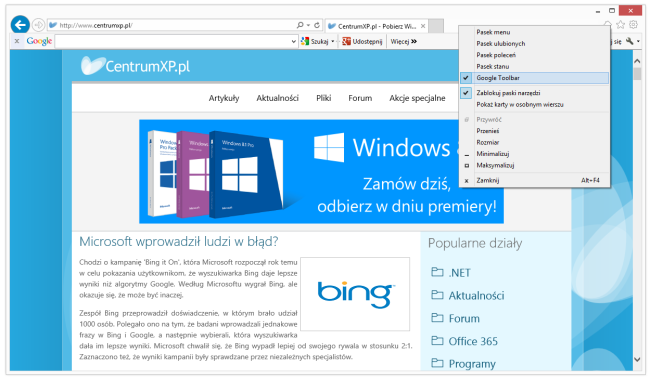
Wyłączanie rozszerzeń i dodatków
Rozszerzenia i dodatki do przeglądarek to kolejny sposób, w jaki niektóre firmy starają się zdobyć klienta. Niestety robią to niekiedy bardzo nachalnie, przygotowując i oferując użytkownikom rozwiązania, które podmieniają ustawione przez nich strony domowe czy silniki wyszukiwań na ich zbliżone, lecz wzbogacone o dodatkową treść odpowiedniki. Dobrą praktyką jest tutaj cykliczne sprawdzanie zainstalowanych w przeglądarce rozszerzeń i wyłączanie tych, które wydają się nam podejrzane lub po prostu zbędne. Internet Explorer zawiera wygodnego menedżera, pozwalającego przejrzeć wszystkie zainstalowane w systemie dodatki, z możliwością ich wyłączenia. Aby uzyskać do niego dostęp, z menu Narzędzia (Alt+X) należy wybrać pozycję Zarządzaj dodatkami. Widoczne poniżej okno menedżera dostępne rozszerzenia grupuje w poszczególnych kategoriach, zaś w każdej z nich możemy je odpowiednio przefiltrować, wyświetlając przykładowo tylko te, które są aktualnie uruchomione. Jeśli któryś z dodatków chcemy wyłączyć, klikamy go prawym przyciskiem i wybieramy Wyłącz.
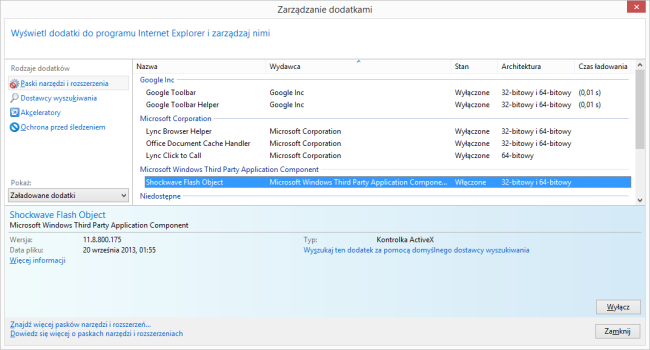
Dodatkowe czynności
Jeśli po wyłączeniu wszystkich podejrzanych rozszerzeń i dodatków oraz przeskanowaniu komputera jednym ze wspomnianych programów nadal jesteśmy zmuszani do korzystania z podmienionej strony domowej lub wyszukiwarki, możemy spróbować przywrócić je ręcznie. Aby tego dokonać, z menu Narzędzia należy wybrać Opcje internetowe, a następnie przejść na zakładkę Ogólne. W sekcji Strona główna możemy zmodyfikować aktualne wpisy dla poszczególnych kart, usuwając w ten sposób niechciane adresy. Możliwe jednak, że nawet po ich skasowaniu przeglądarka nadal będzie uruchamiać się z niepożądaną stroną startową. Można wówczas sprawdzić jeszcze właściwości skrótu uruchamiającego naszą przeglądarkę. Często do zdefiniowanego tam elementu docelowego doczepiony jest adres internetowy niechcianej strony domowej. W takim wypadku należy go z tego pola usunąć, pozostawiając jedynie ścieżkę prowadzącą do pliku wykonywalnego iexplore.exe.
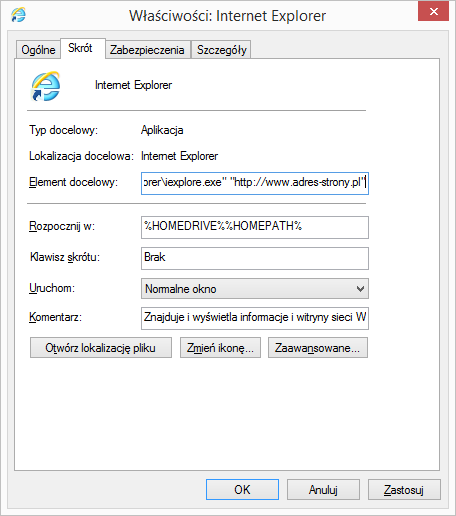
Jeśli natomiast po wpisaniu szukanej frazy w pole wyszukiwania jesteśmy przekierowywani na niepożądaną witrynę, oznacza to, że najprawdopodobniej szkodliwe oprogramowanie przejęło kontrolę nad ustawieniami dostawców wyszukiwania. Aby z powrotem wybrać naszego ulubionego dostawcę, należy z menu Narzędzia wybrać Zarządzaj dodatkami, po czym przejść do kategorii Dostawcy wyszukiwania. Na dostępnej liście klikamy docelowego dostawcę prawym przyciskiem, po czym wybieramy opcję Ustaw jako domyślne. Dla pewności warto także usunąć tych dostawców, z których na pewno nie będziemy korzystać.
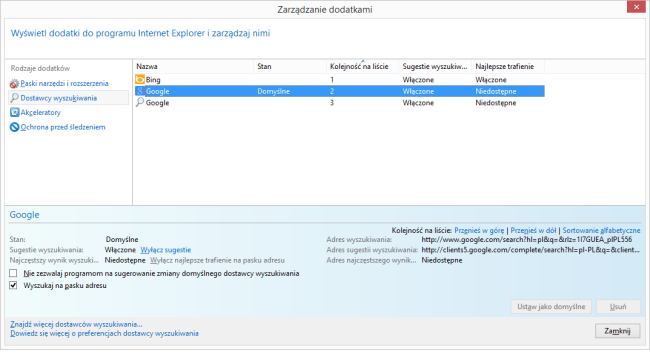
Reset przeglądarki
Jeśli dotychczasowe zabiegi spełzły na niczym, możemy całkowicie zresetować ustawienia przeglądarki do ustawień domyślnych. Aby tego dokonać otwieramy Opcje internetowe, przechodzimy na zakładkę Zaawansowane, po czym klikamy przycisk Resetuj. Będziemy mogli wówczas zdecydować, czy wszystkie nasze ustawienia osobiste również mają zostać usunięte.
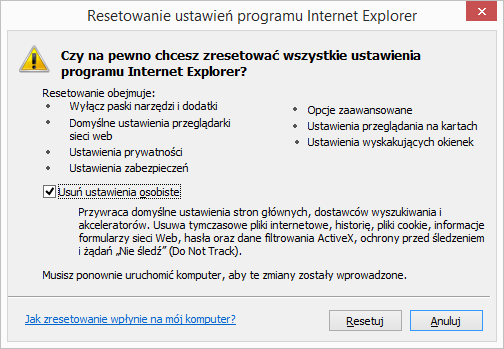
Resetowanie przeglądarki Internet Explorer spowoduje utratę wszystkich jej zmodyfikowanych ustawień, dlatego opcję tę najlepiej traktować jako krok ostateczny, gdy żadne z powyższych rozwiązań nie przyniesie oczekiwanych rezultatów.
Optymalizacja Internet Explorera
Internet Explorer, jak każda wykorzystywana obecnie przeglądarka, zapisuje wybrane elementy odwiedzanych stron internetowych w pamięci podręcznej, dzięki czemu ponowne otwarcie danej witryny może zostać znacznie przyspieszone. W przypadku odwiedzania dużej liczby stron, zapisane w ten sposób dane zajmują coraz więcej miejsca, przez co wyszukiwanie konkretnych elementów na dysku staje się coraz bardziej nieefektywne, spowalniając w rezultacie działanie przeglądarki. Dlatego warto od czasu do czasu przeczyścić pamięć podręczną Internet Explorera, by zmniejszyć ilość przechowywanych w niej plików.
Aby tego dokonać, otwieramy Opcje internetowe i przechodzimy na zakładkę Ogólne. W dolnej części otwartego okna dialogowego, w sekcji Historia przeglądania, istnieje możliwość włączenia opcji Usuń historię przeglądania przy zakończeniu, która po każdym zamknięciu przeglądarki będzie czyścić jej pamięć podręczną. Dane te możemy jednak usuwać ręcznie, korzystając z przycisku Usuń. W tym miejscu możemy także zdecydować, które elementy mają zostać usunięte, dzięki czemu będziemy w stanie pozbyć się tymczasowych plików internetowych, plików cookie i danych witryn sieci Web, zachowując jednocześnie dane formularzy czy zachowane hasła.
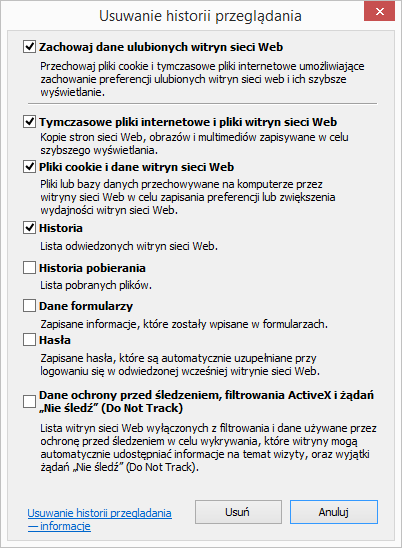
Korzystając z przycisku Ustawienia możemy skonfigurować pamięć podręczną przeglądarki, decydując o tym ile miejsca chcemy przeznaczyć na pliki tymczasowe i gdzie chcemy je przechowywać, jak długo ma być przechowywana lista odwiedzonych stron sieci Web, a także jak duże mogą być pamięci podręczne i bazy danych poszczególnych witryn.
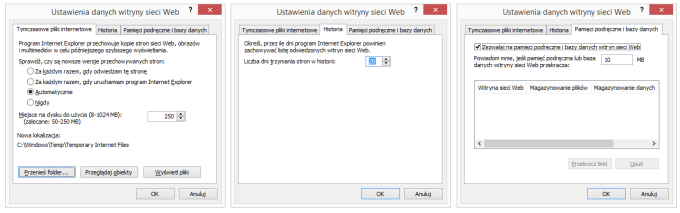
Czynności prewencyjne
Jak uniknąć instalacji szkodliwego oprogramowania we wspomnianej formie? Najprostszym rozwiązaniem jest uważne przeglądanie stron internetowych oraz powstrzymanie się od klikania w każdą napotkaną reklamę. Istotne jest też, by nie instalować sugerowanych nam programów bez wcześniejszego sprawdzenia w Internecie lub spytania znajomego o szkodliwość danej aplikacji. We wielu instalatorach darmowego oprogramowania producenci oferują instalację dodatkowych programów i dodatków, których pola wyboru przeważnie są domyślnie zaznaczone. Warto więc poświęcić więcej czasu na zapoznanie się z każdą kolejną stroną instalatora, niż wszystkie je szybko wyklikać i męczyć się później z usuwaniem niechcianego oprogramowania.